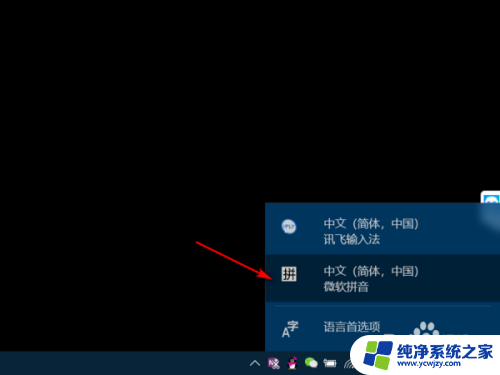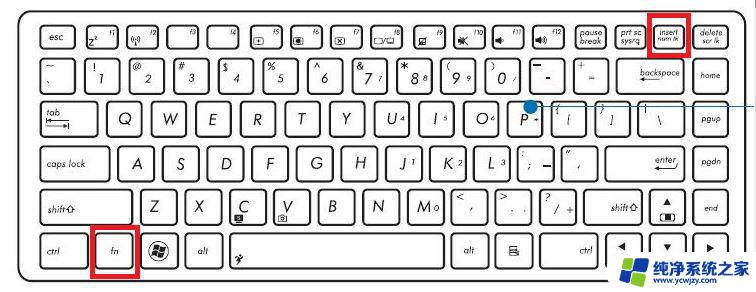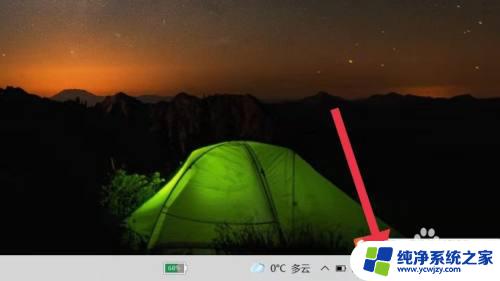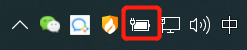笔记本电脑打字下一页按哪个键 在笔记本电脑键盘上如何翻到下一页
笔记本电脑打字下一页按哪个键,在现代社会随着科技的不断进步,笔记本电脑已经成为人们生活中不可或缺的工具之一,对于一些新手来说,使用笔记本电脑的过程中可能会遇到一些困惑,比如在打字过程中如何翻到下一页。事实上笔记本电脑键盘上有一个特定的键可以实现这个功能,那就是Page Down键。通过按下Page Down键,我们可以轻松地在文档或网页中向下翻页,提高工作和学习的效率。本文将介绍笔记本电脑键盘上如何使用Page Down键翻到下一页,让大家能够更加熟练地操作笔记本电脑,提高工作效率。
具体步骤:
1.使用的输入法为windows系统自带的微软拼音输入法,其他输入法均可参考本操作。
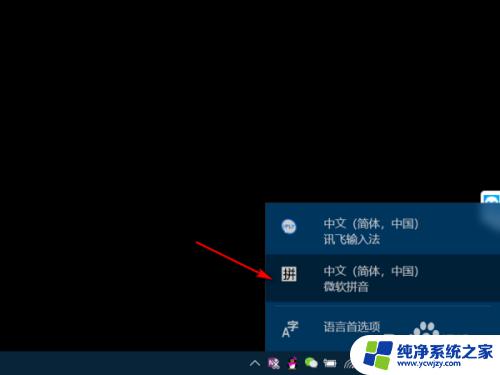
2.首先新建一个文本文档,用来演示在打字时使用键盘切换到下一页候选字的操作。
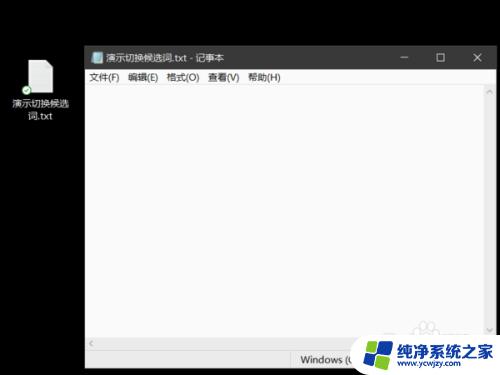
3.输入昨天的“昨”字,可以看到在第一行的候选词中并没有这个字。
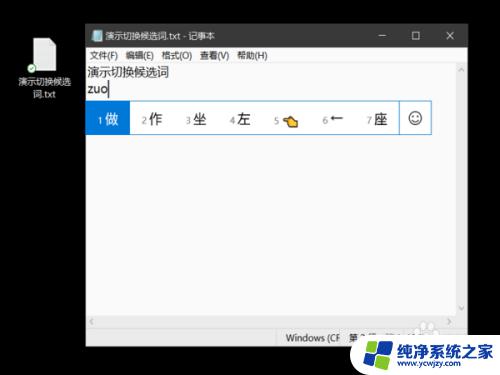
4.使用键盘上如图所示位置的“+”,“-”两个键,进行候选词的切换。

5.在下一页中找到了这个字,使用数字键2选择输入这个字。
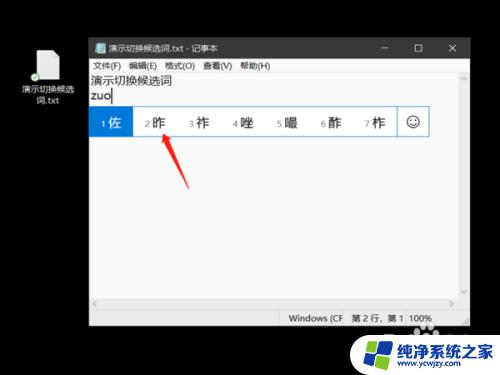
6.可以看到已经使用键盘在打字时切换到下一页并完整的输入了昨天两个字。
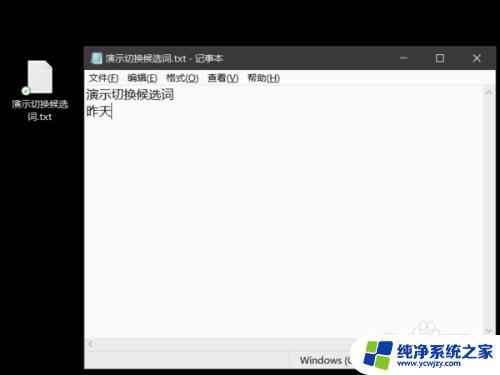
7.总结:
1、使用的输入法为windows系统自带的微软拼音输入法,其他输入法均可参考本操作。
2、首先新建一个文本文档,用来演示在打字时使用键盘切换到下一页候选字的操作。
3、输入昨天的“昨”字,可以看到在第一行的候选词中并没有这个字。
4、使用键盘上如图所示位置的“+”,“-”两个键,进行候选词的切换。
5、在下一页中找到了这个字,使用数字键2选择输入这个字。
6、可以看到已经使用键盘在打字时切换到下一页并完整的输入了昨天两个字。
以上就是笔记本电脑打字下一页按哪个键的全部内容,如果还有不清楚的用户,可以参考以上步骤进行操作,希望这些步骤对大家有所帮助。